
このような悩みにお答えします。
この記事の内容
- BraveでYouTubeをバックグラウンド再生する方法
- YouTubeをバックグラウンド再生するときのデメリット
- バックグラウンド再生に関してよくある質問
通常ですとiPhoneやandroidでYouTubeをバックグラウンド再生するためにはYouTubeプレミアムに入る必要があるのですが、Braveでしたら無料でバックグラウンド再生をすることができます。
さらに、YouTubeを再生しているときに出てくる広告もカットしてくれるんです。

この記事ではBraveでYouTubeをバックグラウンド再生する方法を解説していきます。
かんたん1分もあれば設定できるのでぜひ、参考にしてみてください。
*この記事ではiPhoneでのやり方になりますが、androidでも基本操作は変わりません。
Braveでは通常の広告をカットしてくれる代わりにBrave独自の広告を表示させることによって、仮想通貨のBATを稼ぐことができます。
稼いだBATを保管したり売却をするには暗号資産取引所のbitFlyerの口座開設をし、Braveブラウザと連携をする必要があります。
数ある取引所の中でもBraveと連携できる取引所はbitFlyerだけです。
無料で開設できるので、先に開設しておきましょう。
\最短10分、無料で開設/
こちらの記事もおすすめです
BraveでYouTubeをバックグラウンド再生する方法【3ステップで解説】

BraveでYouTubeをバックグラウンド再生する方法は以下の2ステップです。
- Braveをダウンロードする
- YouTubeでバックグラウンド再生の設定をする
- YouTubeでバックグラウンド再生をしてみる
順に解説していきます。
①:Braveをダウンロードする
まだBraveアプリをダウンロードしていなければ以下よりダウンロードしてください。
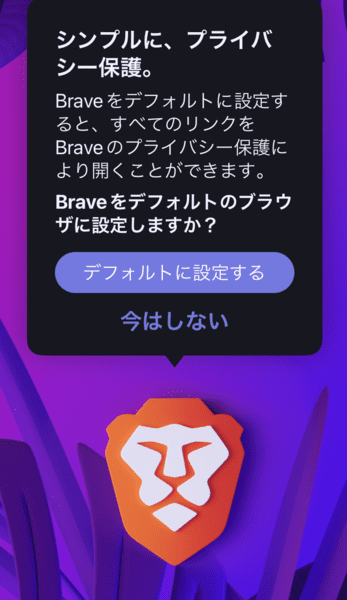
ダウンロードが終わり起動したらBraveを既存のブラウザに設定するか聞かれますので、お好みで決めてください。あとで変更することも可能です。
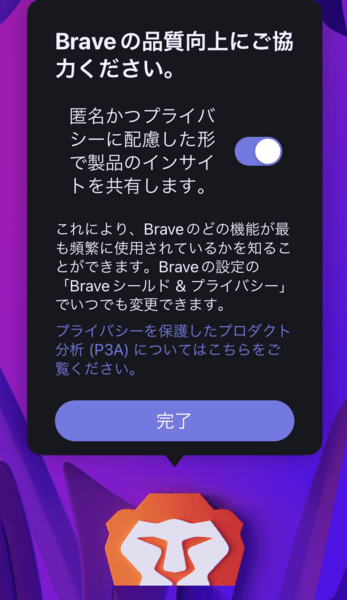
次の画面で「完了」をタップすればOKです。これでBraveが使えるようになりました。
②:YouTubeでバックグラウンド再生の設定をする
YouTubeでバックグラウンド再生の設定はとてもかんたん。1分もあればできるので、さっそく設定をしていきます。
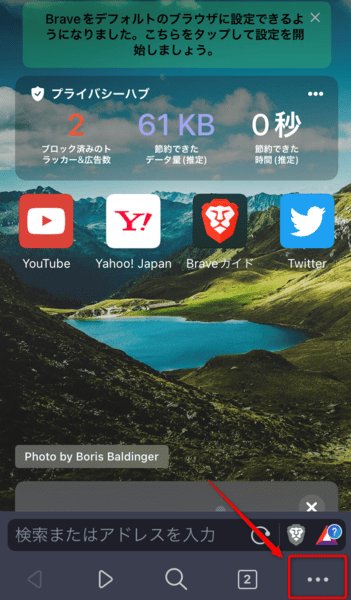
Braveのトップページ右下の「・・・」をタップします。
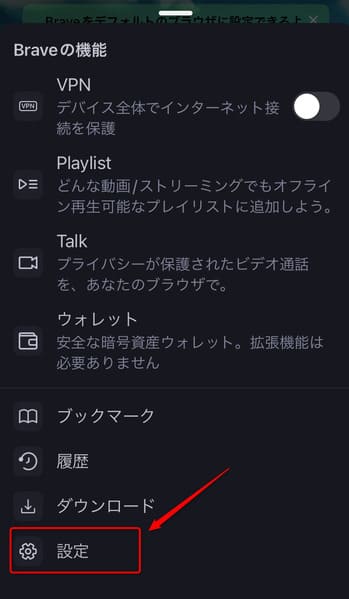
下のほうに「設定」メニューがあるのでタップ。
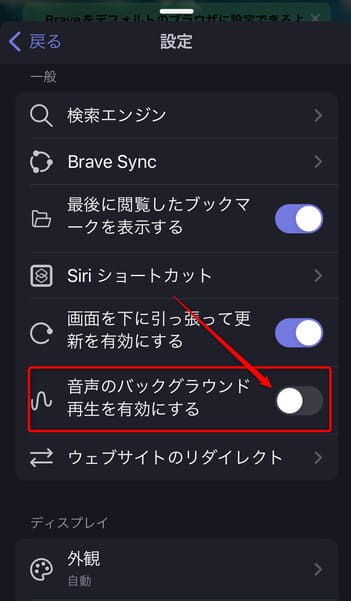
下にスクロールしていくと「音声のバックグラウンド再生を有効にする」をオンにすればバックグラウンド再生の設定完了です。

③:YouTubeでバックグラウンド再生をしてみる
YouTubeでバックグラウンド再生をしてみましょう。
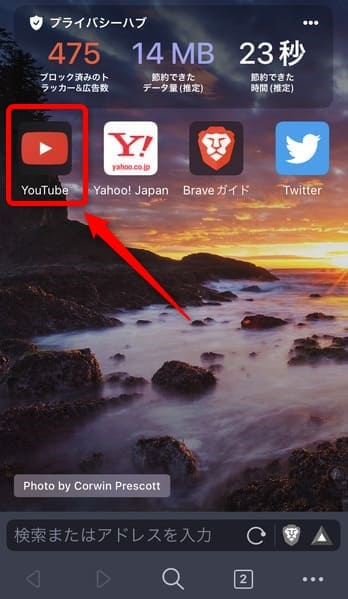
トップページからYouTubeをタップして、あとは普段通りに視聴したい音楽や動画を検索して再生するだけです。
YouTubeを閉じてもバックグラウンドで再生がされているため、音楽を聴きながら他のアプリを使用することができます。
BraveでYouTubeをバックグラウンド再生する時のデメリット

実際に使用してみて感じたものですが、2点ほどあったので解説していきます。
画面を切り替えるときに一瞬音声が途切れる時がある
YouTubeからトップページや他のアプリを使うためにページを閉じるときに一瞬音声が途切れる時があります。
とはいえ視聴に関して不便に感じることありません。

再生が終わると音楽・動画が止まる(自動再生できない)
再生中の音声が終わるとそこでバックグラウンド再生が止まってしまいます。
しかし、再生が止まってしまってもロック画面からすぐに再生を再開することができます。
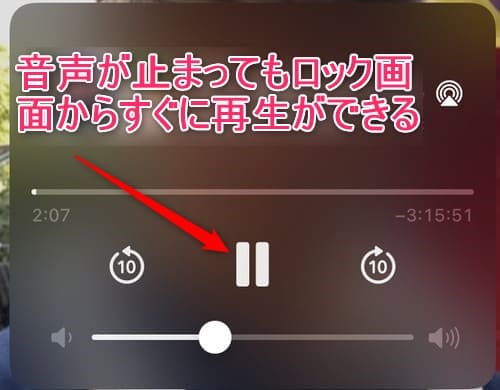

バックグラウンド再生に関してよくある質問

iPhoneとandroidどちらでもバックグラウンド再生できますか?
iPhoneとandroidどちらでもバックグラウンド再生ができます。
別でPlaylist機能があるのですが、PlaylistはiPhoneでしか使うことができません。
Brave PlaylistはAppleのiPhoneとiPadの、iOS13以上で動作します。
Playlist機能については【最強】Brave Playlistの使い方【オフライン再生対応】にてやり方を解説していますので、あわせて使うとよりYouTubeが快適になります。
YouTube広告はでますか?
広告は出ません。
ですので、広告を気にすることなくストレスなしでさくさくYouTubeを視聴できます。

BraveでYouTubeをバックグラウンド再生する方法のまとめ
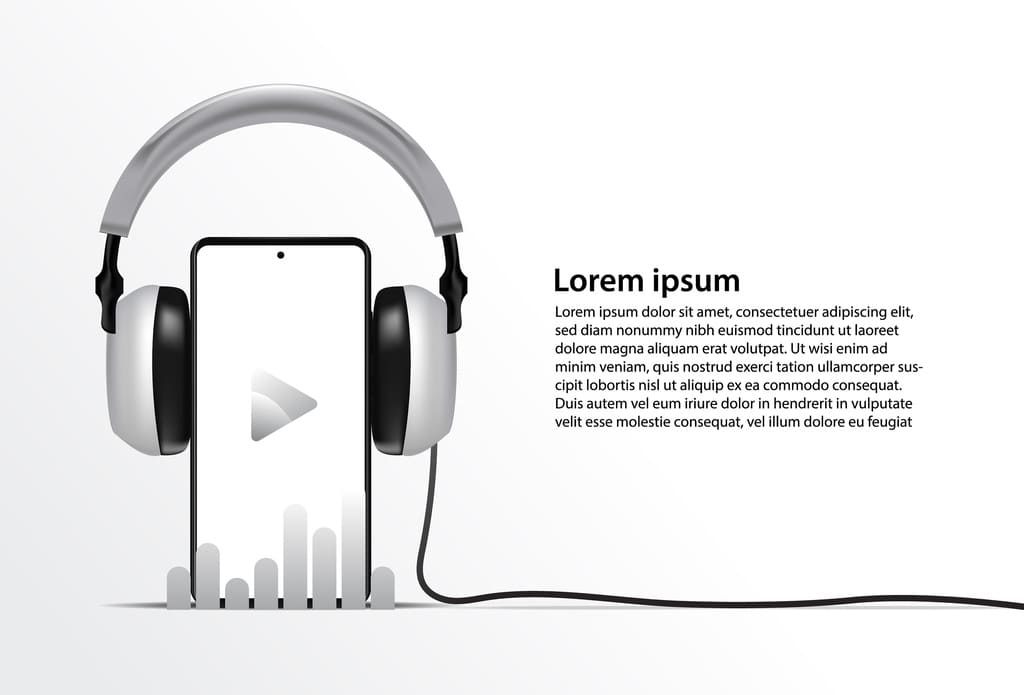
この記事ではBraveでYouTubeをバックグラウンド再生する方法を解説してきました。
設定は以下の通りです。
- Braveをダウンロードする
- YouTubeでバックグラウンド再生の設定をする
- YouTubeでバックグラウンド再生をしてみる
Braveではバックグラウンド再生が無料ででき、YouTubeの広告もカットしてくれるので、快適に視聴することができます。

Braveは無料で広告カットやYouTubeでバックグラウンド再生ができたりと、とても便利なブラウザです。
さらに仮想通貨のBATを稼ぐことも可能。BATを稼ぐにはBraveとbitFlyerを連携する必要があります。数ある取引所の中でBraveと連携できるのはbitFlyerだけです。
\最短10分、無料で開設/
BATの稼ぎ方はこちらの記事へ




